📁 Hoe kan je de locatie veranderen waar Microsoft Teams bestanden naar toe worden gedownload?
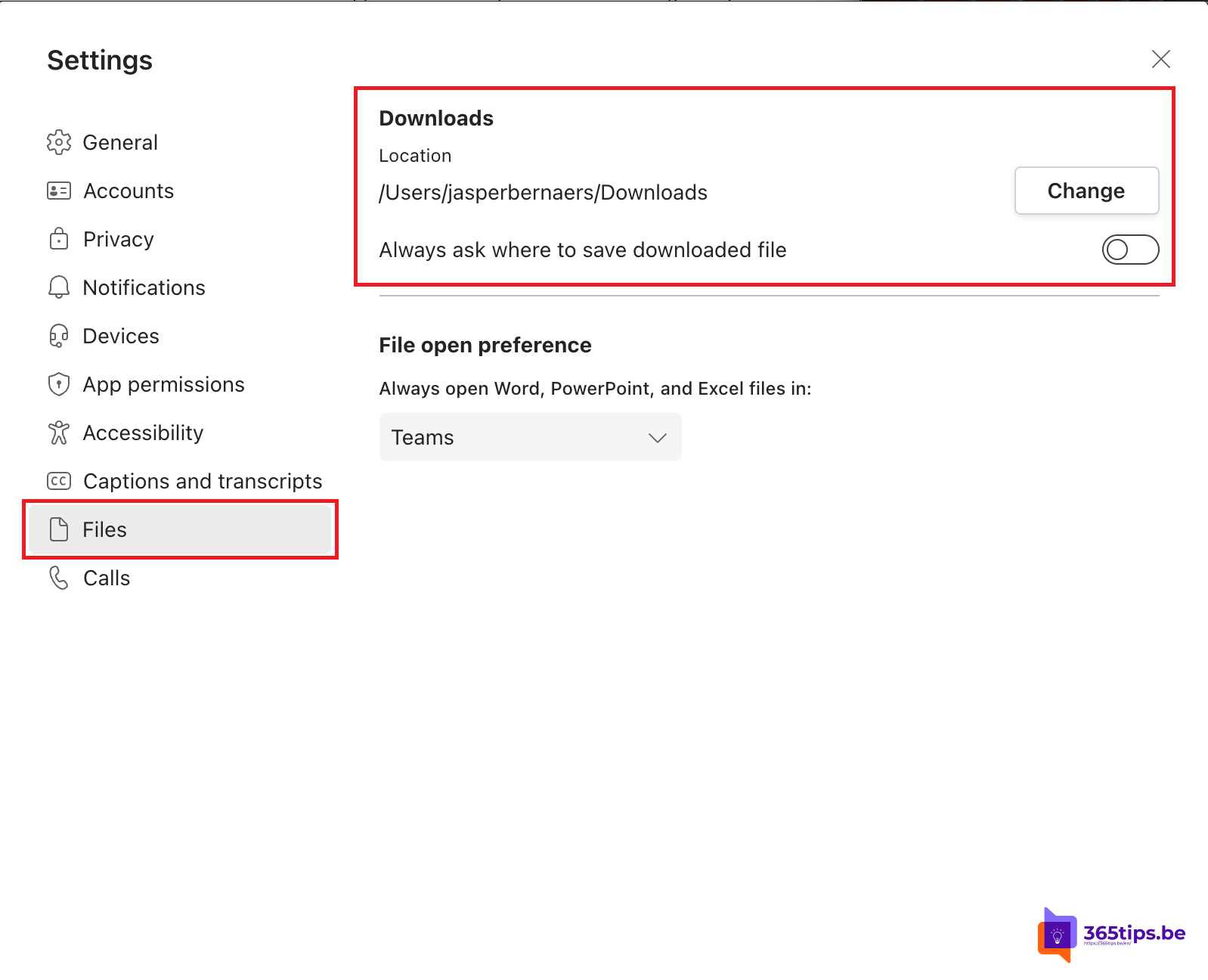
Er zijn verschillende redenen waarom mensen Microsoft Teams bestanden willen downloaden:
- Om lokale kopieën van bestanden te maken: door bestanden te downloaden, kun je een lokale kopie van het bestand op je computer opslaan. Dit kan handig zijn als je het bestand offline wilt bekijken of als je het bestand wilt gebruiken op een apparaat waarop je geen toegang hebt tot Microsoft Teams.
- Om bestanden te delen: door bestanden te downloaden, kun je ze vervolgens opnieuw uploaden naar een andere dienst of ze op een andere manier delen, zoals door ze naar iemand te e-mailen of ze op een USB-stick te plaatsen.
- Om bestanden te bewerken: sommige bestandstypen kunnen alleen bewerkt worden met specifieke software, die niet altijd beschikbaar is via Microsoft Teams. Door het bestand te downloaden, kun je het openen in de software die je nodig hebt om het te bewerken.
- Om ruimte te besparen: als je veel bestanden in Microsoft Teams opslaat, kan dit leiden tot ruimtegebrek op je account. Door sommige bestanden te downloaden en te verwijderen uit Microsoft Teams, kun je ruimte besparen op je account.
Hoe kun je de locatie wijzigen waar Microsoft Teams bestanden naar toe worden gedownload?
Ga naar instellingen, vervolgens bij bestanden kies je een andere locatie om bestanden op te slaan.
Deze instellingen zijn toepasbaar in Windows en op MacOS.
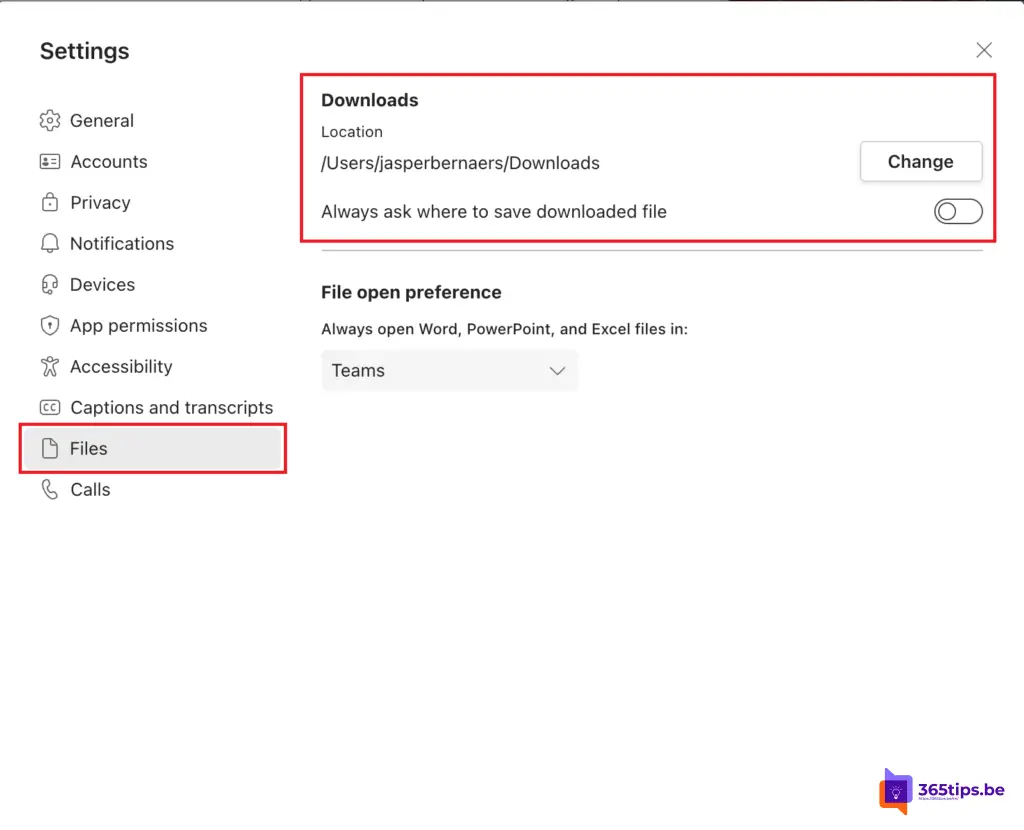
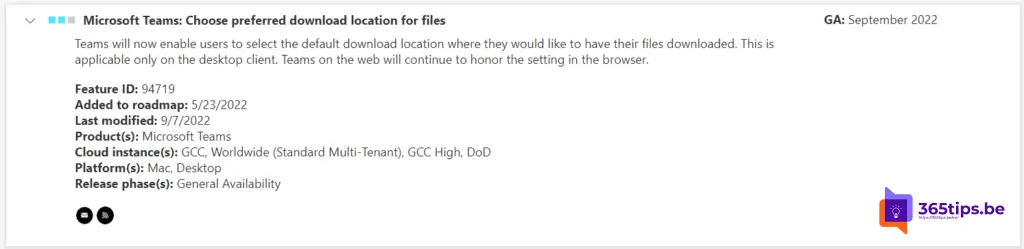
Wat staat er vervolgens op de roadmap?
Wekelijks komen nieuwe features via het nieuwe Feedback Portal (UserVoice) in de Microsoft 365 Roadmap. Evoluties en nieuwe aankondigingen kan je steeds raadplegen via: microsoft.com/en-us/microsoft-365.
In deze Microsoft 365 roadmap kan je informatie raadplegen over Microsoft Teams maar ook over: Excel, Microsoft Edge, Forms, OneDrive, Stream, Visio, Whiteboard, etc. Bekijk zeker deze pagina: Microsoft 365 Roadmap | Microsoft 365.

Abonneer
Inloggen
0 Reacties
Oudste